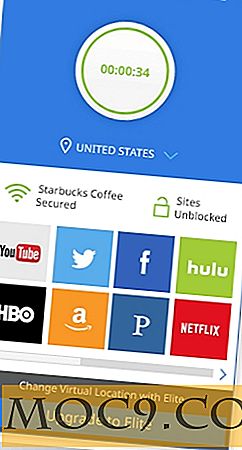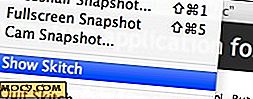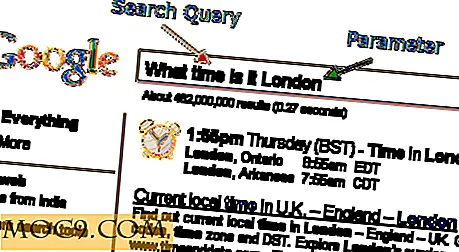Лесно почистване на вашия Mac с помощта на Dr. Cleaner
Харесва ли ви или не, редовното използване на компютъра ще остави зад себе си боклуци, а ръчното почистване не струва вашето скъпоценно време. Ще ви е необходима помощ от приложения, специализирани в почистването на системата. Има много приложения, които попадат в тази категория; една от тях е безплатна програма за Mac наречена Dr. Cleaner.
Главен прозорец
Когато отворите приложението за първи път, ще го намерите в лентата с менюта. Иконата ще ви даде бърза информация за текущото използване на паметта. Щракването върху него ще отвори главния прозорец с повече информация, която може да се изпълни.
Има две основни части на главния прозорец: паметта и диска.
1. Памет
Освен да ви даде информация за това колко голяма част от системата използва паметта, Dr. Cleaner ще ви каже, че приложенията ви използват значителна памет. Ако кликнете върху малкия бутон "i", ще получите по-подробна информация за системната памет.

Dr. Cleaner автоматично ще управлява използването на паметта и ще освободи наличната памет, след като затворите приложение. Функцията се нарича "Smart Memory Optimizer".

Но можете ръчно да направите това, като кликнете върху бутона "Оптимизиране" от главния прозорец.
2. Диск
Dr. Cleaner анализира системата ви, за да намери чисти нежелани файлове и я показва на диска. Можете да почистите боклука, като кликнете върху бутона "Бързо почистване". Тази функция е особено полезна, когато изчерпвате наличното хранилище на твърдия диск.

Ако искате да получите по-подробен резултат, трябва да изберете връзката "Deep Disk Clean" в долната част на диска.

Друга характеристика тук е "Дублиращ се Finder". Можете да го използвате, за да освободите повече място на твърдия диск, като намерите и изтриете дубликати. Можете да прекъснете процеса, като използвате бутона "Стоп и показване на резултатите". Този процес може да отнеме известно време в зависимост от размера на твърдия ви диск.

След като получите резултата, можете да прегледате списъка, да изберете този (ите), който искате да изтриете, да ги изтриете, като кликнете върху бутона "Премахване" и да потвърдите елементите от изскачащия списък.

Предпочитания и още
За да влезете в предпочитанията на Dr. Cleaner, можете да кликнете върху иконата на Gear в горния ляв ъгъл на прозореца. Можете също да получите достъп до всички функции от това меню.

Панелът Предпочитания ви дава опции за автоматично стартиране на приложението, когато стартирате компютъра си.

Той също така ви позволява да показвате / скривате известията за оптимизиране на интелигентната памет и да решавате дали автоматично да почиствате наличната памет, когато падне под прага, който сте задали. Стандартният праг е 32 MB.

Една от опциите, които бих искал да видя, за да подобря приложението, е възможността за ръчно почистване на наличната памет чрез комбинация от клавишни комбинации. Надяваме се разработчикът да добави тази функция в бъдеще.
Друго нещо, което мисля, че намирам по време на тестването ми е, че функцията за търсене на "Големите файлове" не работи. Опитах различни опции за филтриране на размера на файла и чаках доста време, но д-р Чийтърър просто ми показва празна страница.
заключение
Dr. Cleaner е бърз и лесен начин да използвате системната поддръжка, която може да ви помогне да възстановите пространството на твърдия диск и системната памет. Това е добра алтернатива на други подобни платени приложения, но все още има място за подобряване.
Опитали ли сте д-р Чийзър? Какви приложения използвате за поддържане на вашата система? Моля, споделете, като използвате коментарите по-долу.
Image Credit: Национален архив